IE/Edge: Το περιεχόμενο αποκλείστηκε, Μη έγκυρο πιστοποιητικό ασφαλείας

Εάν ο Microsoft Edge δεν εντοπίσει έγκυρο πιστοποιητικό ασφαλείας για την ιστοσελίδα που επισκέπτεστε, θα το αποκλείσει.
Όταν ανοίγετε τον Microsoft Internet Explorer για πρώτη φορά, ανοίγει μια νέα καρτέλα που ζητά από το χρήστη να ορίσει το IE11 ως το προεπιλεγμένο πρόγραμμα περιήγησης Ιστού. Θα μπορούσατε απλώς να επιλέξετε « Όχι, ευχαριστώ », αλλά θα μπορούσε να είναι ενοχλητικό για άλλους χρήστες που θα χρησιμοποιούν τον υπολογιστή στο μέλλον. Είναι ιδιαίτερα ενοχλητικό σε εταιρικά περιβάλλοντα. Απενεργοποιήστε την προτροπή με αυτά τα βήματα.
Επιλέξτε το κουμπί « Έναρξη » και μετά πληκτρολογήστε « Επιλογές Internet ».
Ανοίξτε τις « Επιλογές Διαδικτύου ».
Επιλέξτε την καρτέλα "Για προχωρημένους ".
Κάντε κύλιση προς τα κάτω στην ενότητα « Περιήγηση ». Επιλέξτε ή αποεπιλέξτε το " Πείτε μου εάν ο Internet Explorer δεν είναι το προεπιλεγμένο πρόγραμμα περιήγησης ιστού " όπως θέλετε.
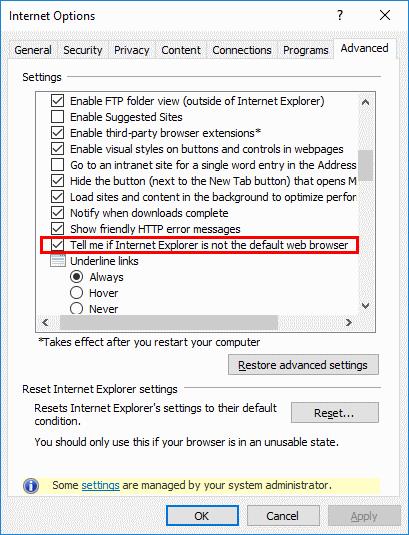
Πατήστε το κουμπί « Έναρξη » και μετά πληκτρολογήστε « cmd ».
Κάντε δεξί κλικ στη « Γραμμή εντολών » και μετά επιλέξτε « Εκτέλεση ως διαχειριστής ».
Πληκτρολογήστε reg add "HKCU\Software\Microsoft\Internet Explorer\Main" /f /v "Check_Associations" /d "no" /t REG_SZ
Πατήστε « Enter ».
Σημείωση: Εάν αντιγράψετε και επικολλήσετε την παραπάνω εντολή, τα εισαγωγικά ενδέχεται να μην επικολληθούν σωστά. Πληκτρολογήστε το εάν δεν λειτουργεί ή πληκτρολογήστε ξανά τα εισαγωγικά.
Κρατήστε πατημένο το πλήκτρο των Windows και πατήστε το « R » για να εμφανιστεί το παράθυρο διαλόγου Εκτέλεση των Windows.
Πληκτρολογήστε “ regedit ” και μετά πατήστε “ Enter ”.
Πλοηγηθείτε σε:
Ορίστε την τιμή " Check_Associations " σε " Όχι ". Εάν δεν βλέπετε το " Check_Associations ", κάντε δεξί κλικ στο " Main " και επιλέξτε " New " > " String Value " και δημιουργήστε ένα νέο " Check_Associations ".
Κρατήστε πατημένο το πλήκτρο των Windows και πατήστε το « R » για να εμφανιστεί το παράθυρο διαλόγου Εκτέλεση των Windows.
Πληκτρολογήστε “ gpedit.msc ” και μετά πατήστε “ Enter ”.
Εμφανίζεται το " Επεξεργαστής πολιτικής τοπικής ομάδας ". Μεταβείτε στην επιλογή " Ρύθμιση παραμέτρων χρήστη " > " Πρότυπα διαχείρισης " > " Στοιχεία των Windows " > " Internet Explorer ".
Ανοίξτε το « Ειδοποίηση χρηστών εάν ο Internet Explorer δεν είναι η προεπιλεγμένη επιλογή προγράμματος περιήγησης ιστού ».
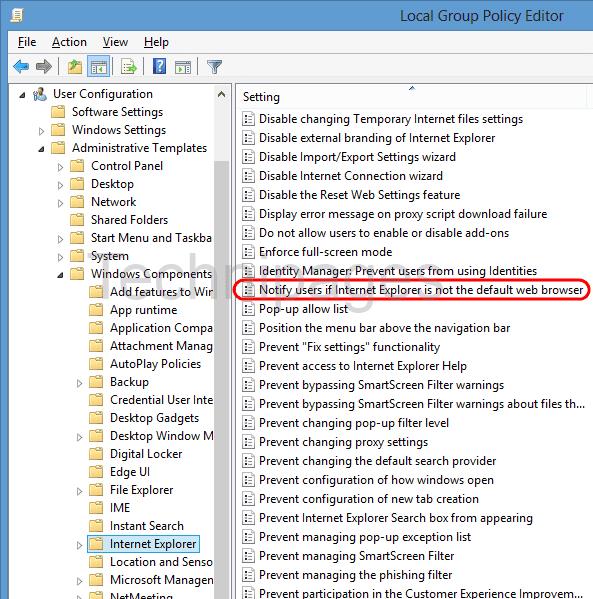
Ορίστε την πολιτική σε « Απενεργοποιημένη » και μετά επιλέξτε « ΟΚ ».
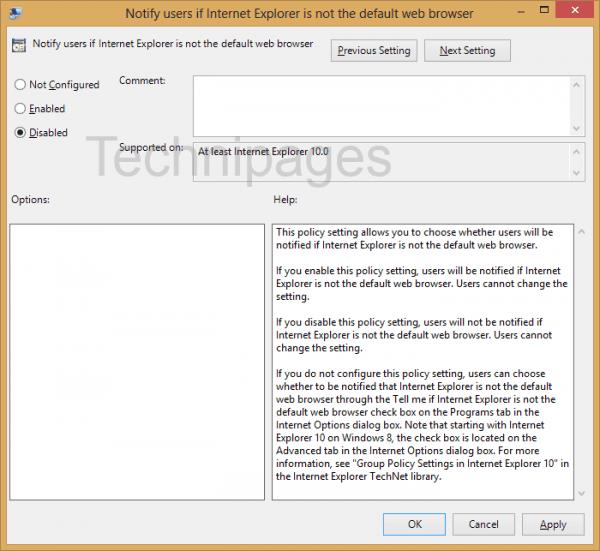
Τώρα κάθε χρήστης που συνδέεται στον υπολογιστή και χρησιμοποιεί IE11 δεν θα ενοχλείται πλέον από το ενοχλητικό μήνυμα.
Εάν ο Microsoft Edge δεν εντοπίσει έγκυρο πιστοποιητικό ασφαλείας για την ιστοσελίδα που επισκέπτεστε, θα το αποκλείσει.
Απενεργοποιήστε τελείως το μήνυμα στον Internet Explorer 11 για να το ορίσετε ως το προεπιλεγμένο πρόγραμμα περιήγησης όταν ο χρήστης το χρησιμοποιεί για πρώτη φορά.
Η κατάργηση του Internet Explorer 11 από τα Microsoft Windows 10 είναι λίγο δύσκολη. Αυτό το σεμινάριο μπορεί να βοηθήσει.
Αν ψάχνετε μια αναζωογονητική εναλλακτική λύση στο παραδοσιακό πληκτρολόγιο οθόνης, το Samsung Galaxy S23 Ultra παρέχει μια εξαιρετική λύση. Με το
Σε αυτό το οδηγό, σας δείχνουμε πώς να αλλάξετε την προεπιλεγμένη ρύθμιση ζουμ στο Adobe Reader.
Σας δείχνουμε πώς να αλλάξετε το χρώμα επισήμανσης για κείμενο και πεδία κειμένου στο Adobe Reader με αυτόν τον βήμα προς βήμα οδηγό.
Ανακαλύψτε πώς να διορθώσετε τον κωδικό σφάλματος OneDrive 0x8004de88 ώστε να επαναφέρετε την αποθήκευση στο cloud.
Μάθετε πώς να λύσετε ένα κοινό πρόβλημα όπου η οθόνη αναβοσβήνει στον φυλλομετρητή ιστού Google Chrome.
Μέχρι στιγμής, δεν είναι δυνατή η απενεργοποίηση ανώνυμων ερωτήσεων στα Live Events του Microsoft Teams. Ακόμη και οι εγγεγραμμένοι χρήστες μπορούν να υποβάλουν ανώνυμες ερωτήσεις.
Εάν το LastPass αποτυγχάνει να συνδεθεί στους διακομιστές του, καθαρίστε την τοπική προσωρινή μνήμη, ενημερώστε το διαχειριστή κωδικών πρόσβασης και απενεργοποιήστε τις επεκτάσεις του προγράμματος περιήγησης σας.
Αναρωτιέστε πώς να ενσωματώσετε το ChatGPT στο Microsoft Word; Αυτός ο οδηγός σας δείχνει ακριβώς πώς να το κάνετε με το πρόσθετο ChatGPT for Word σε 3 εύκολα βήματα.
Χρειάζεστε να προγραμματίσετε επαναλαμβανόμενες συναντήσεις στο MS Teams με τα ίδια μέλη της ομάδας; Μάθετε πώς να ρυθμίσετε μια επαναλαμβανόμενη συνάντηση στο Teams.
Βρείτε εδώ τις λεπτομερείς οδηγίες για το πώς να αλλάξετε το User Agent String στον περιηγητή Apple Safari για MacOS.









